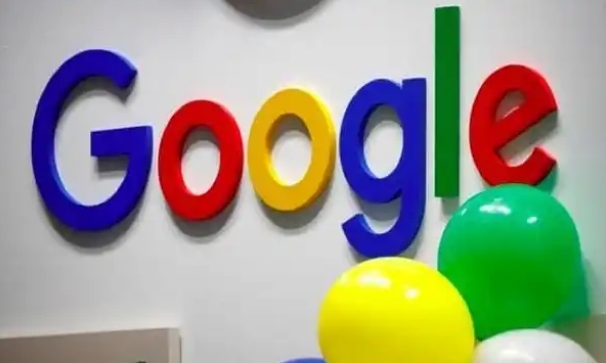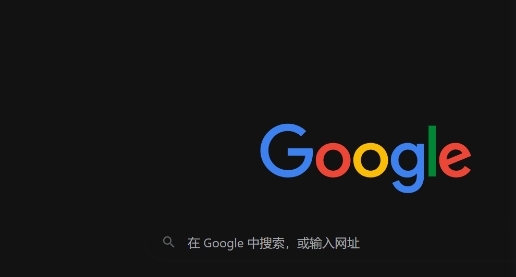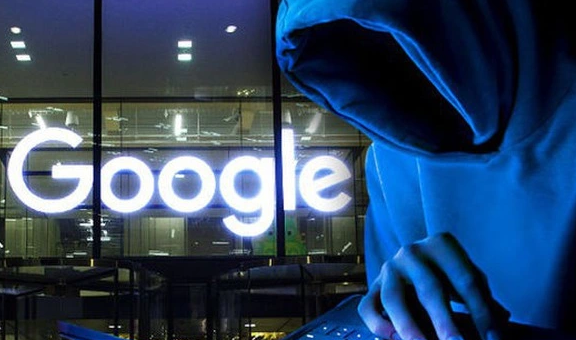Google Chrome浏览器如何优化广告体验
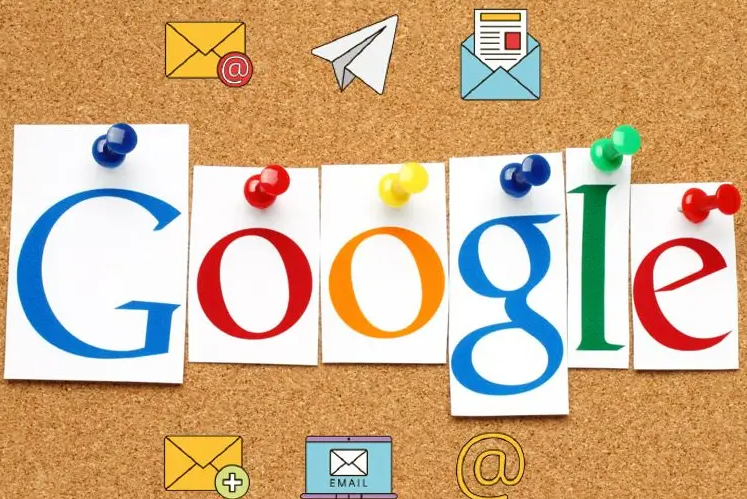
一、启用广告拦截扩展程序
1. 打开Chrome浏览器:在电脑桌面上找到Chrome浏览器图标并双击打开,或者通过开始菜单等途径启动它。
2. 访问Chrome网上应用店:在浏览器地址栏中输入“chrome://extensions/”,然后按回车键,进入扩展程序管理页面。也可以点击浏览器右上角的三个点(菜单按钮),选择“更多工具” - “扩展程序”。
3. 搜索广告拦截扩展:在扩展程序页面的搜索框中输入关键词,如“广告拦截”“adblock”等,然后按回车键进行搜索。会出现很多相关的扩展程序,例如“AdBlock”“uBlock Origin”等。
4. 选择并安装扩展:浏览搜索结果,查看每个扩展的程序介绍、评分、用户评价等信息,选择一个你认为合适的广告拦截扩展。点击该扩展旁边的“添加到Chrome”按钮,在弹出的确认窗口中点击“添加扩展”完成安装。安装完成后,扩展图标会显示在浏览器右上角的工具栏中。
二、调整广告设置
1. 打开Chrome浏览器设置:点击浏览器右上角的三个点(菜单按钮),选择“设置”,进入浏览器的设置页面。
2. 隐私和安全设置:在设置页面中,向下滚动找到“隐私和安全”选项,点击进入该部分的设置。
3. 广告个性化设置:在“隐私和安全”页面中,找到“广告个性化”选项。你可以看到两个选项:“广告测量”和“基于兴趣的广告”。如果希望减少针对性广告,可以关闭这两个选项的开关。这样,Chrome将不会根据你的浏览历史和兴趣向你展示个性化广告,但可能仍会显示一些通用广告。
三、清除浏览数据以减少广告跟踪
1. 打开Chrome浏览器设置:同样点击浏览器右上角的三个点(菜单按钮),选择“设置”,进入设置页面。
2. 隐私和安全设置:在设置页面中找到“隐私和安全”选项,点击进入。
3. 清除浏览数据:在“隐私和安全”页面中,点击“清除浏览数据”按钮。在弹出的对话框中,选择要清除的内容,包括“浏览历史记录”“Cookie及其他网站数据”等与广告跟踪相关的选项。你可以根据需要选择清除的时间范围,如“过去一小时”“过去24小时”“全部时间”等。选择好后,点击“清除数据”按钮,Chrome将清除选定的浏览数据,从而减少广告对你跟踪的可能性。
四、使用无痕模式浏览
1. 打开无痕模式:在电脑上打开Chrome浏览器,点击浏览器右上角的三个点(菜单按钮),然后选择“新建无痕窗口”或“新建无痕标签页”。你也可以使用快捷键Ctrl + Shift + N(Windows/Linux)或Command + Shift + N(Mac)直接打开无痕窗口。
2. 在无痕模式下浏览:在无痕模式下,Chrome不会保存你的浏览历史记录、Cookie、网站数据等信息。这意味着你在浏览网页时,广告商更难跟踪你的活动,从而减少了针对性广告的展示。不过需要注意的是,在无痕模式下,一些网站的功能性可能会受到影响,例如登录状态可能无法保持。
通过以上这些方法,你可以在Google Chrome浏览器中有效地优化广告体验。启用广告拦截扩展可以直接屏蔽大部分广告;调整广告设置可以减少个性化广告的推送;清除浏览数据能降低广告跟踪的程度;而无痕模式则提供了一种临时的、不被跟踪的浏览方式。根据自己的需求和偏好,选择合适的方法来改善你的上网环境,让浏览网页变得更加清爽和高效。同时,随着技术的发展和浏览器的更新,相关的设置和方法也可能会有所变化,建议定期关注Chrome浏览器的最新功能和设置选项。